Recenzja iShowU Audio Capture M1 - Czy iShowU jest dobry w użyciu?
Apple wyłączył funkcję nagrywania pulpitu i wewnętrznego dźwięku na wszystkich komputerach Mac. Co powinieneś zrobić, jeśli chcesz przechwycić dźwięk wewnętrzny? iShowU Audio Capture to obejście, którego nigdy nie powinieneś przegapić. Dowiedz się więcej o programie i jak używać iShowU Audio Recorder z OBS do nagrywania pulpitu. Co więcej, przygotowaliśmy również najlepszą alternatywę dla rejestratora dźwięku, aby zapewnić Ci ochronę, gdy nadejdzie niewygodny czas. Ale najpierw poznajmy Przechwytywanie dźwięku iShowU.
Lista przewodników
Co to jest przechwytywanie dźwięku iShowU Jak korzystać z przechwytywania dźwięku iShowU w OBS Najlepsza alternatywa dla przechwytywania dźwięku iShowUCo to jest przechwytywanie dźwięku iShowU
Przechwytywanie dźwięku iShowU lub zaktualizowaną wersję Aplikacja audio SWB to sterownik audio, który służy jako rozszerzenie systemu macOS. To narzędzie wydłuża preferencje nagrywania dźwięku na MacBooku. Dzięki nowej aktualizacji iShowU Audio Recorder oferuje funkcje nagrywania dźwięku nie tylko z łatwością, ale także z ulepszeniem, które pomaga ustabilizować dźwięk nagrania. Oto korzyści, które powinieneś wiedzieć.
Funkcje przechwytywania dźwięku iShowU
1. Stabilność - jako domyślne urządzenie audio pozostanie takie, jakie było wcześniej. Przypadkowo opuściłeś aplikację lub wystąpił problem techniczny, nie ma problemu, w którym Twoje nagranie zniknie.
2. Znakomity - urządzenie wyjściowe audio nie zostanie przełączone, chyba że zajdzie taka potrzeba, a także wtedy, gdy będzie musiało się przełączyć z powrotem.
3. Obsługa głośności - dostosuj głośność podczas nagrywania dźwięku w komputerze bezbłędnie, zgodnie z oczekiwaniami.
4. Przyjazny dla miejsca pracy - nie ma problemu podczas przełączania do innego użytkownika/obszaru roboczego, ponieważ urządzenie wyjściowe audio automatycznie przełączy się z poprzedniego stanu i powróci do nagrywania dźwięku, gdy wrócisz.
Recenzja iShowU Audio Capture
Plusy
1. Pracuj z dowolną aplikacją, która może nagrywać w systemie MacOS, w tym OBS i Discord.
2. Scal dźwięk z systemu audio i mikrofonu w tym samym czasie.
3. Obsługa wielu wyjść do przechwytywania dźwięku z więcej niż jednego urządzenia wyjściowego.
Cons
1. Nie działa w pełni ze zaktualizowaną kartą graficzną Big Sur macOS lub M1.
2. Jakość dźwięku spada drastycznie po ustawieniu jako główne wyjście.
3. Nie słychać rozmowy podczas nagrywania filmów FaceTime.
Jak korzystać z przechwytywania dźwięku iShowU w OBS
Jak wspomniano powyżej, iShowU Audio Capture to tylko sterownik audio. Kiedy trzeba przechwycić wewnętrzne pliki audio. Dowiedz się więcej o tym, jak sprawić, by iShowU Audio Capture działał z OBS z następującymi krokami.
Krok 1.Pobierz przechwytywanie dźwięku iShowU poprzez Instalację przechwytywania dźwięku iShowU (Mojave i wcześniejsze).
Krok 2.Po zakończeniu instalacji skonfiguruj iShowU jako wewnętrzne urządzenie audio. Wyszukaj „Konfiguracja MIDI audio” na komputerze Mac. Naciśnij CMD + spacja, aby włączyć funkcję wyszukiwania.
Krok 3.Pojawi się nowe okno. W tym oknie musisz dodać nowe urządzenie audio. Kliknij przycisk + w lewym dolnym rogu i wybierz opcję „Utwórz urządzenie z wieloma wyjściami” z listy rozwijanej.
Wybierz iShowU jako „Urządzenie główne”, zaznaczając pole w obszarze Używanie i korekcja dryfu. Zamknij okno po.
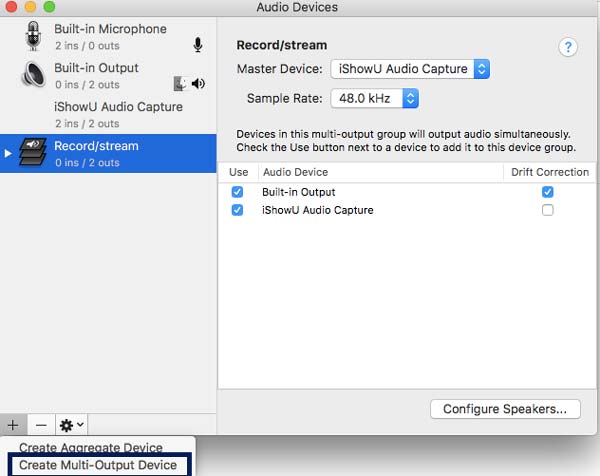
Uruchom aplikację OBS Studio i skonfiguruj nagrywanie dźwięku.
Krok 4.W OBS dodaj nową scenę i nazwij ją według własnych upodobań.
Krok 5.Dodaj dźwięk do nagrywania dźwięku OBS. Kliknij prawym przyciskiem myszy sekcję „Źródło” i kliknij przycisk „Dodaj”, wybierz opcję „Przechwytywanie wyjścia audio”, co umożliwi OBS przechwycenie dźwięku głośnika.
Krok 6.Wybierz „iShowU Audio Capture” jako jedno z „Mikrofonu/pomocniczego urządzenia audio”. Kliknij przycisk OK i możesz rozpocząć nagrywanie dźwięku!
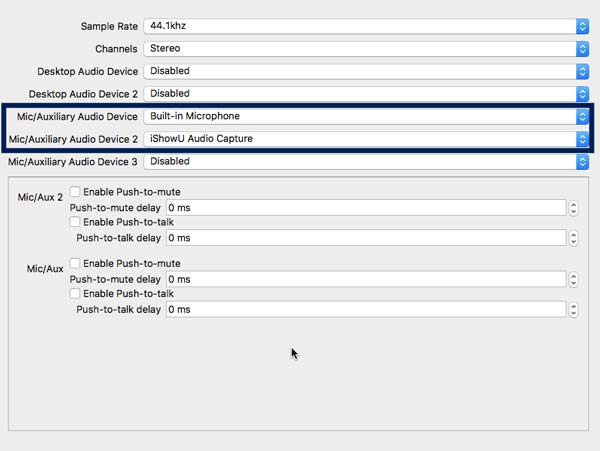
Pamiętaj, że możesz pobrać iShowU Audio Capture na Catalinie i że użytkownicy systemu Windows nie mogą z niego korzystać, ponieważ nie jest kompatybilny.
Najlepsza alternatywa dla przechwytywania dźwięku iShowU
Gdy potrzebujesz znaleźć łatwą alternatywę iShowU Audio Capture i przechwytywać pliki audio z wielu zasobów w wysokiej jakości, AnyRec Screen Recorder to uniwersalny rejestrator dźwięku z zaawansowanymi funkcjami. Przechwytuje dźwięk na komputerze Mac, ponieważ obsługuje nagrywanie dźwięku wewnętrznego i głos mikrofonu. Co więcej, optymalizuje jakość nagrywania dźwięku, wzmacniając, redukując i zatrzymując niepożądane szumy w nagraniu.

Przechwytuj dźwięk systemowy, mikrofon jako alternatywę iShowU Audio Capture.
Zmniejsz hałas i popraw jakość głosu podczas nagrywania mikrofonu.
Zapewnij łatwy w użyciu interfejs do nagrywania plików audio bez skomplikowanych ustawień.
W pełni kompatybilny z najnowszą kartą graficzną macOS i M1.
100% bezpieczne
100% bezpieczne
Krok 1.Po zainstalowaniu AnyRec Screen Recorder dla komputerów Mac możesz uruchomić program na MacBooku. Kliknij przycisk „Rejestrator audio”, aby nagrać żądane pliki audio zarówno z dźwięku systemowego, jak i mikrofonu.
Jeśli nie zainstalowałeś sterownika audio, wystarczy kliknąć przycisk „Zainstaluj”, aby wcześniej zainstalować sterownik audio.
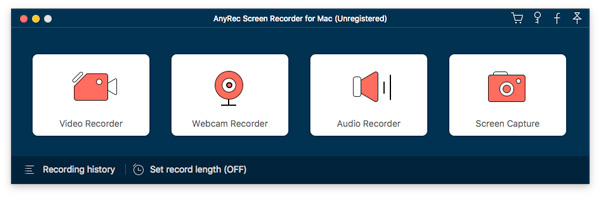
Krok 2.Po przejściu do okna „Rejestrator audio” możesz kliknąć przycisk „Ustawienia” z ikoną koła zębatego, aby dostosować format audio i inne parametry. Co więcej, umożliwia także włączenie znacznika wyboru przed „Rozszerzonym sterownikiem nagrywania dźwięku” w celu przechwytywania plików audio.
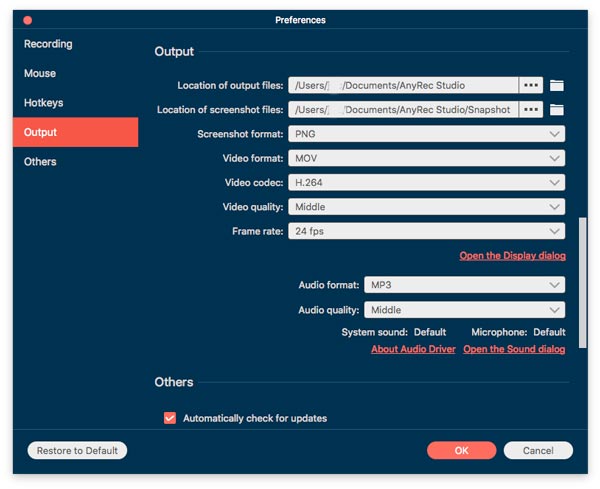
Krok 3.Włącz „Dźwięk systemowy”, aby przechwycić dźwięk wewnętrzny jako alternatywę dla rejestratora audio iShowU. Jeśli chcesz nagrać głos z mikrofonu, możesz także odpowiednio włączyć „Mikrofon”.
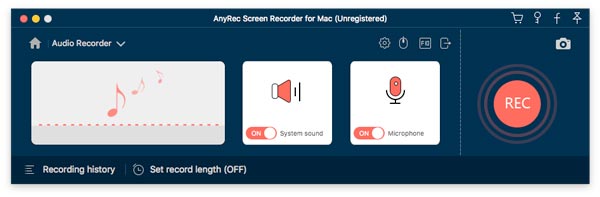
Krok 4.Kliknij przycisk „REC”, aby rozpocząć nagrywanie. Po przechwyceniu żądanych plików możesz kliknąć przycisk „Zatrzymaj”, aby zapisać nagranie, wyświetlić podgląd plików i przyciąć żądaną część plików audio przed udostępnieniem ich w serwisach społecznościowych.

100% bezpieczne
100% bezpieczne
Część 4: Często zadawane pytania dotyczące przechwytywania dźwięku iShowU
-
Jaki jest wybór, iShowU Audio Recorder VS Soundflower?
Zarówno Soundflower, jak i iShowU Audio Capture to rozszerzenia rejestratora dźwięku dla systemu macOS. iShowU Audio Capture to wirtualny MIC, podczas gdy Soundflower to wirtualny grabber audio. Oznacza to, że iShowU Audio Capture wymaga obsługi rejestratora dźwięku, aby pobierać pliki audio.
-
Dlaczego iShowU Audio Capture nie wyświetla się po instalacji?
Jeśli iShowU Audio Capture nie pojawia się, możesz przejść do opcji „Bezpieczeństwo i prywatność” w menu „Preferencje systemowe”. Kliknij przycisk „Zezwalaj”, aby zezwolić aplikacjom pobranym od dewelopera „Shiny White Box Limited” przed ponownym uruchomieniem programu.
-
Jak naprawić iShowU Audio Capture nie odbiera plików audio?
Po prostu użyj konfiguracji audio MIDI i stwórz urządzenie z wieloma wyjściami, gdy iShowU Audio Capture nie odbierze pliku audio. Ale jakość dźwięku znacznie się pogorszyła. Oczywiście wybierz profesjonalną alternatywę dla przechwytywanie ekranu bez opóźnień lub bezstratny plik audio.
Wniosek
Jest to ostateczna recenzja iShowU Audio Capture lub znana jako SWB Audio. Czy potrzebujesz przechwytywać połączenia Google Voice na MacBooku lub wewnętrznych plikach audio z witryn strumieniowych, powinien to być dobry wybór. To wszystko o tym, jak używać iShowU Audio Capture z OBS. Możesz także uzyskać alternatywę iShowU Audio Capture, aby uzyskać łatwiejsze nagrania.
100% bezpieczne
100% bezpieczne
 Recenzja OBS Studio dla komputerów Mac M1
Recenzja OBS Studio dla komputerów Mac M1